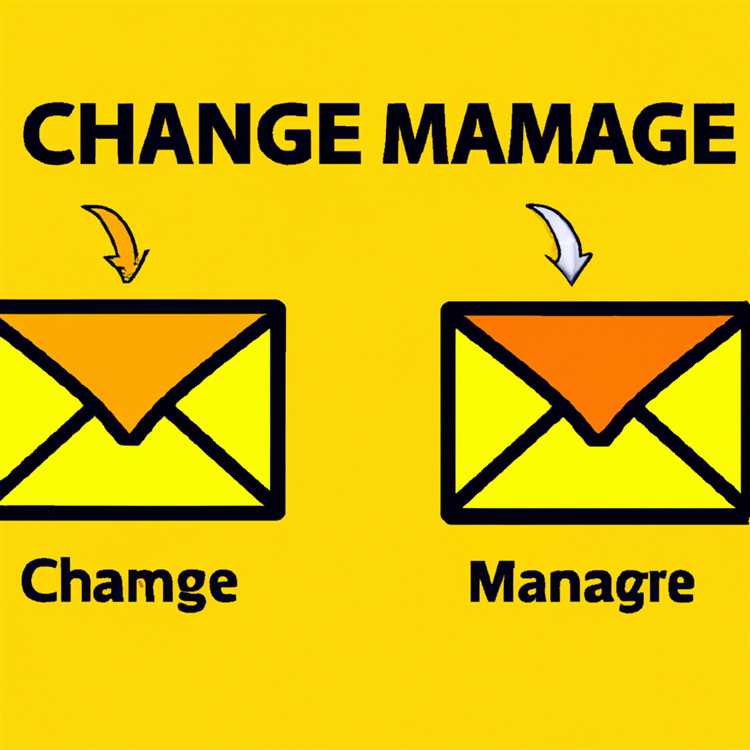Jika Anda baru saja mengimpor gambar dari iPhone, Ponsel Android atau kamera digital ke Mac, kemungkinan besar sebagian besar foto-foto ini akan memiliki informasi lokasi yang menyertainya. Jika ini mengganggu Anda, dimungkinkan untuk Menghapus Lokasi Dari Foto di Mac menggunakan Aplikasi Foto.

Hapus Lokasi Dari Foto di Mac
Geotagging Foto diaktifkan secara default pada iPhone, Ponsel Android dan juga pada sebagian besar kamera digital. Ini memudahkan siapa pun untuk melihat lokasi persis di mana foto tertentu diambil dengan mengakses informasi geotag yang dilampirkan pada Foto.
Meskipun informasi lokasi yang dilampirkan pada Foto memiliki kegunaannya sendiri, Anda mungkin ingin menghapus Informasi Lokasi Dari Foto di Mac, sebelum membaginya dengan siapa pun.
Untuk tujuan ini, Anda dapat menggunakan Aplikasi Foto default di Mac Anda.
Langkah-langkah untuk Menghapus Lokasi Dari Foto di Mac
Ikuti langkah-langkah di bawah ini untuk Hapus Lokasi Dari Foto di Mac.
1. Buka aplikasi Foto di Mac Anda
2. Setelah Anda berada di Aplikasi Foto, klik dua kali pada foto dari mana Anda ingin menghapus informasi Lokasi.
3. Pada layar berikutnya, klik ikon i yang terletak di dekat sudut kanan atas aplikasi Foto (Lihat gambar di bawah).

4. Jika Foto memiliki informasi lokasi yang dilampirkan padanya, Anda akan melihat Peta yang menunjukkan lokasi tepat dari mana Foto diambil (Lihat gambar di bawah).

5. Untuk menghapus informasi Lokasi dari foto yang dipilih, klik opsi Gambar dari bilah menu atas di Mac Anda.

6. Dari menu tarik-turun yang muncul, arahkan mouse Anda ke opsi Lokasi dan kemudian klik Hapus Lokasi. pilihan dalam menu kontekstual (Lihat gambar di atas)
Hapus Lokasi Dari Beberapa Foto di Mac
Aplikasi foto pada Mac Anda juga memungkinkan Anda untuk menghapus informasi lokasi dari banyak foto secara bersamaan.
1. Buka aplikasi Foto di Mac Anda.
2. Pilih semua Foto yang ingin Anda hapus informasi lokasinya.
3. Setelah Anda memilih semua Foto, klik opsi Gambar dari bilah menu atas di Mac Anda.

4. Dari menu tarik-turun yang muncul, arahkan mouse Anda ke atas opsi Lokasi dan kemudian klik pada opsi Hapus Lokasi di menu kontekstual (Lihat gambar di atas)